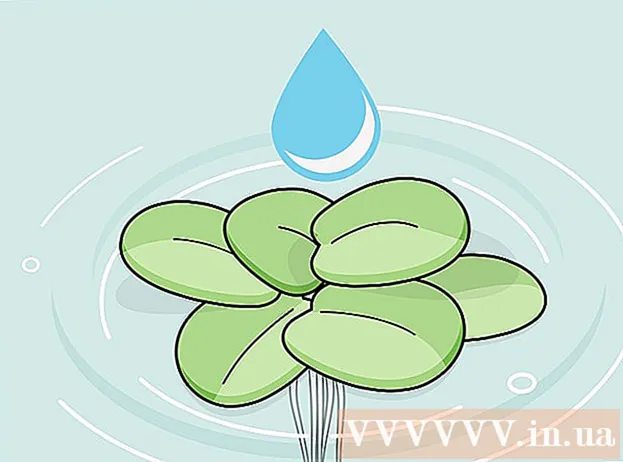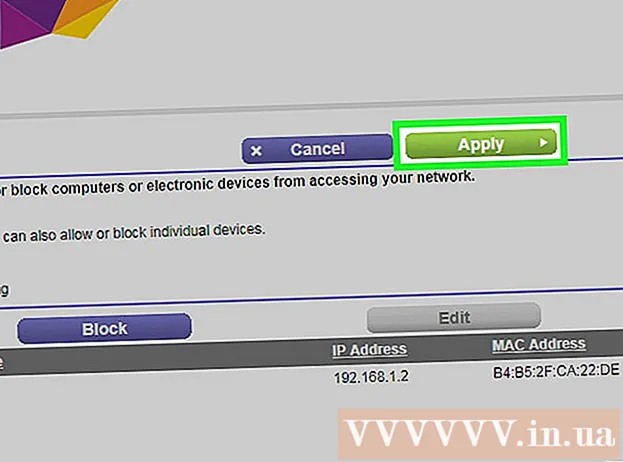작가:
John Pratt
창조 날짜:
13 2 월 2021
업데이트 날짜:
28 6 월 2024
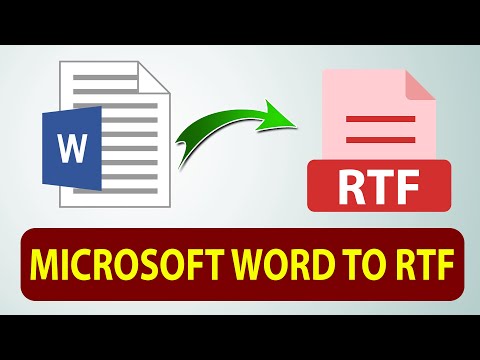
콘텐츠
RTF (서식있는 텍스트 문서)는 대부분의 워드 프로세서와 모든 운영 체제에서 지원되는 파일 형식이지만 Word 문서에 비해 제한적입니다. 이미지, 차트 또는 기타 미디어를 서식있는 텍스트 문서에 추가하려면 Word의 DOC 형식으로 변환해야합니다.
단계로
2 가지 방법 중 1 : Word 사용
 Word로 파일을 엽니 다.
Word로 파일을 엽니 다.- Word를 사용하여 RTF를 열 수 있습니다.
- 또는 먼저 Word를 연 다음 파일 메뉴를 통해 RTF 파일을 엽니 다.
 파일을 클릭하십시오. 파일 메뉴 또는 탭에서 "다른 이름으로 저장"을 선택합니다. 그러면 "다른 이름으로 저장"대화 상자가 열립니다.
파일을 클릭하십시오. 파일 메뉴 또는 탭에서 "다른 이름으로 저장"을 선택합니다. 그러면 "다른 이름으로 저장"대화 상자가 열립니다. 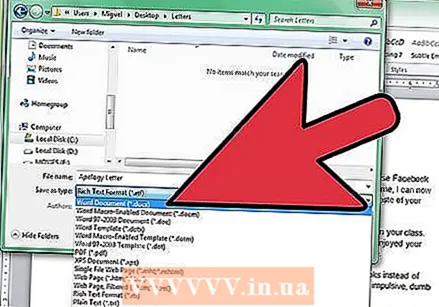 형식을 변경하십시오. "파일 형식"드롭 다운 메뉴를 클릭하고 "Word 문서"(Word 2007-2013의 경우) 또는 이전 버전과 호환되는 Word 97-2003 문서를 선택합니다.
형식을 변경하십시오. "파일 형식"드롭 다운 메뉴를 클릭하고 "Word 문서"(Word 2007-2013의 경우) 또는 이전 버전과 호환되는 Word 97-2003 문서를 선택합니다.  파일을 저장하십시오. 지정한 Word 형식의 파일이 복사됩니다. 원본은 여전히 동일한 위치에 원본 RTF 형식입니다.
파일을 저장하십시오. 지정한 Word 형식의 파일이 복사됩니다. 원본은 여전히 동일한 위치에 원본 RTF 형식입니다.
2 가지 방법 중 2 : 전환 서비스 사용
 전환 서비스를 찾으십시오. RTF 파일을 Word 형식으로 변환 할 수있는 몇 가지 무료 서비스가 있습니다. 다운로드 할 프로그램도 있지만 신뢰할 수있는 소스에서만 다운로드해야합니다.
전환 서비스를 찾으십시오. RTF 파일을 Word 형식으로 변환 할 수있는 몇 가지 무료 서비스가 있습니다. 다운로드 할 프로그램도 있지만 신뢰할 수있는 소스에서만 다운로드해야합니다. - 변환 할 파일이 많은 경우 동시에 여러 변환을 수행 할 수있는 프로그램을 다운로드하십시오.
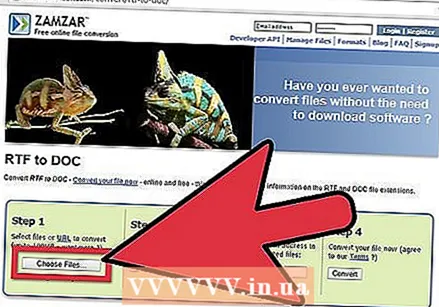 파일을 업로드하십시오. 일부 웹 사이트는 한 번에 하나의 파일 만 업로드 할 수있는 옵션을 제공하는 반면 다른 웹 사이트는 동시에 여러 파일을 업로드하는 옵션을 제공합니다. 일부 서비스에서는 변환 된 파일을 첨부 파일로 받으려면 이메일 주소를 제공해야합니다.
파일을 업로드하십시오. 일부 웹 사이트는 한 번에 하나의 파일 만 업로드 할 수있는 옵션을 제공하는 반면 다른 웹 사이트는 동시에 여러 파일을 업로드하는 옵션을 제공합니다. 일부 서비스에서는 변환 된 파일을 첨부 파일로 받으려면 이메일 주소를 제공해야합니다. 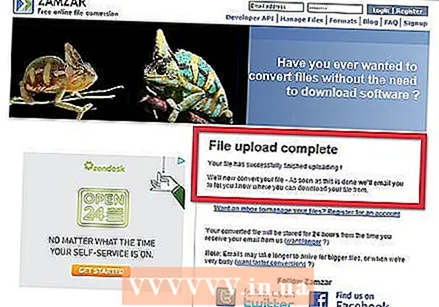 변환 된 파일을 다운로드하십시오. RTF 문서가 DOC 형식으로 변환되면 변환 서비스에서 제공하는 링크를 사용하여 다운로드 할 수 있습니다.
변환 된 파일을 다운로드하십시오. RTF 문서가 DOC 형식으로 변환되면 변환 서비스에서 제공하는 링크를 사용하여 다운로드 할 수 있습니다.
경고
- Word 형식은 때때로 사용하기 쉽고 MS Word의 모든 기능을 사용할 수 있지만 서식있는 텍스트 형식은 더 보편적이며 모든 워드 프로세서에서 더 널리 사용됩니다. Word 형식은 소수의 다른 워드 프로세싱 프로그램에서만 지원되며 새 버전마다 변경 될 수 있습니다.